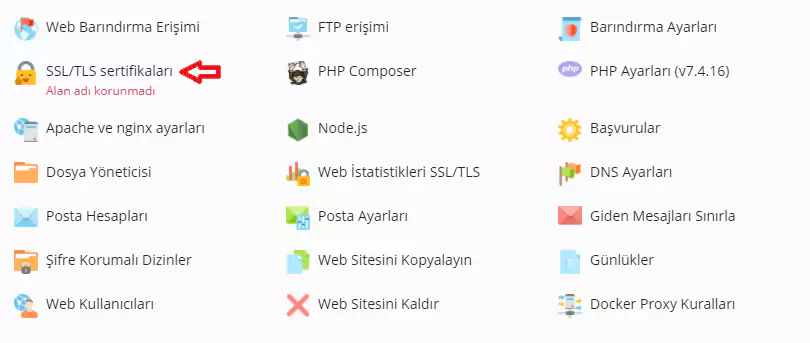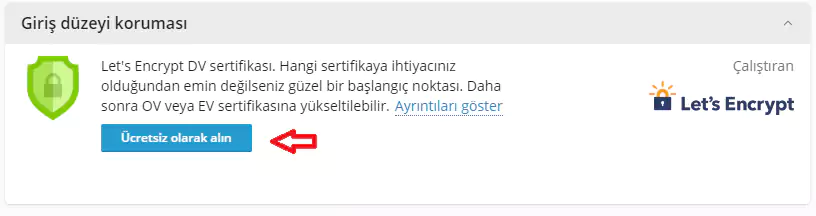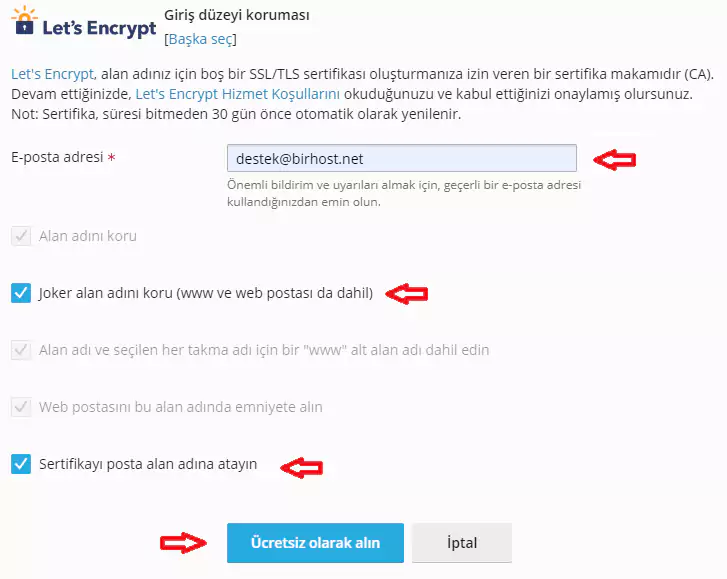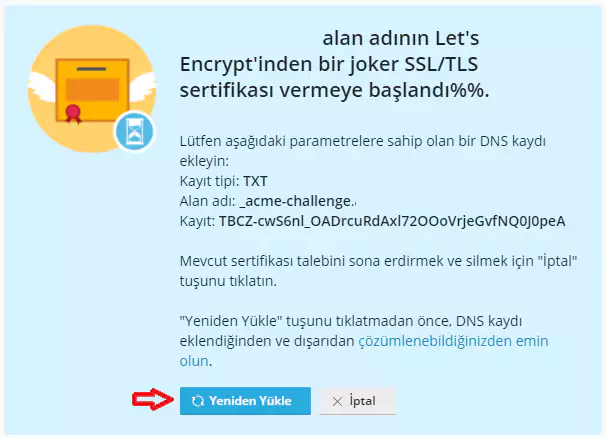Let’s Encrypt SSL Nedir?
SSL protokolü tüm web siteleri için zorunlu bir güvenlik protokolü haline geldi. SSL sertifikası satın alacak bütçeniz yoksa endişelenmeyin. Let’s Encrypt ile bedava SSL sertifikası yükleyebilir ve ücretli SSL ‘in tüm avantajlarından yararlanabilirsiniz.
Bu makale ile web sitenizin güvenliğini ve güvenilirliğini artırmak için Let’s Encrypt SSL Sertifikası nasıl yükleyeceğinizi öğreneceğiz. Ayrıca SSL ‘nin ne olduğunu ve neden ihtiyacınız olduğunu açıklayan makalemizi buradan okuyabilirsiniz.
Let’s Encrypt herkese açık, otomatik ve bedava SSL Sertifikasıdır; İnternet Güvenliği Araştırma Grubu’nun (ISRG) bir girişimidir. Daha güvenli ve gizliliğe saygılı bir interneti teşvik etmek için doğrudan ve ücretsiz SSL/TLS sertifikaları sunmak üzere tasarlanmıştır.
Birhost olarak Let’s Encrypt’in girişimini destekliyor ve tüm web uygulamalarınız için Ücretsiz Let’s Encrypt Sertifikasının zahmetsiz kurulumunu ve yenilenmesini sizlere sunuyoruz. Bu yardımcı program tüm sunucu planlarımıza dahildir.
Neden Let’s Encrypt SSL’yi Seçmelisiniz?
- Sıfır Maliyet — Let’s Encrypt SSL Sertifikası ücretsizdir.
- Güvenli — Modern güvenlik mimarisi ve teknikleri nedeniyle ücretli sertifikalar kadar güvenlidir.
- Kolay — Kurulumu basit ve kolaydır. Başka bir yerde hesap oluşturmaya gerek duymaz, e-posta doğrulaması yoktur, ücretsizdir.
- Otomatik — SSL sertifikaları oluşturma, yükleme ve yenileme işleminin tamamı otomatik olarak yapılır.
Önemli
- Let’s Encrypt, kötüye kullanımı önlemek için SSL/TLS sertifikalarında bazı sınırlamalara sahiptir.
- Let’s Encrypt, Kuruluş Doğrulama (OV) sertifikaları değil, yalnızca Domain Doğrulama (DV) sertifikaları sunar.
Let’s Encrypt SSL Sertifikası Nasıl Kurulur?
Let’s Encrypt SSL Sertifikasını kurulumu oldukça basittir. Aşağıdaki adımları izleyerek SSL sertifikanızın kurulumunu kolayca yapabilirsiniz.
Not: Web sitenizde zaten yapılandırılmış bir SSL sertifikanız varsa, bir uygulama yalnızca bir sertifikaya sahip olabileceğinden, yeni kurulum mevcut olanın üzerine olacaktır.
Önkoşullar
- Alan adı kayıt işlemi tamamlanmış ve web siteniz çalışır durumda olmalıdır.
- Alan adının nameserver ‘ları (dns) birhost.net ‘e ait sunucular olmalıdır.
- alanadınız.com IP adresleri farklı bir yeri örn: wix, godaddy veya başka bir hosting sağlayıcıyı göstermemelidir.
—————————————–
Web sitenizin güvenliği için Cloudflare gibi herhangi bir Web Uygulaması Güvenlik Duvarı (WAF) hizmetini/hizmetlerini kullanıyor musunuz? Cevabınız evet ise, izlemeniz gereken birkaç önkoşul adımı olduğundan kullandığınız hizmet adına tıklayın. Aksi takdirde, Adım 1’e atlayın.
Cloudflare
Cloudflare kullanıyorsanız , SSL sertifikanızı kurana kadar korumalarını geçici olarak devre dışı bırakmanız gerekir , bu nedenle saldırılara açıksanız dikkatli olun. Bir WordPress kullanıcısıysanız, sitenizi istenmeyen ve kötü niyetli trafikten korumak için Bot Korumasını da etkinleştirebilirsiniz . Cloudflare, çok iyi bilinen bir ters proxy hizmetidir. Hizmetlerini seçerken, varsayılan name serverları cloudflare name serverları ile güncellersiniz, DNS kayıtlarını onlara yönlendirirsiniz ve ardından trafik Cloudflare aracılığıyla web sitenize yönlendirilir.
Not : Sertifikayı başarıyla kurduktan sonra lütfen Cloudflare’nizin önbelleğini temizlemeyi unutmayın .
Güvenlik Duvarı (WAF)
SSL sertifikası kurulana kadar WAF korumasını geçici olarak devre dışı bırakmanız gerekir, bu nedenle saldırılara açıksanız dikkatli olun. Bir WordPress kullanıcısıysanız, sitenizi istenmeyen ve kötü niyetli trafikten korumak için Bot Korumasını da etkinleştirebilirsiniz .
—————————————–
Kurulum
1- E-posta adresinizi ve şifrenizi kullanarak yönetim paneline giriş yapın.
2- SSL/TLS sertifikalarını seçin.
3- Ücretsiz olarak alın kutusunu seçin.
4- E-posta adresi boş ise kendi mail adresinizi yazın. SSL ile ilgili bilgilendirmeler bu adrese iletilecektir.
- “Joker alan adını koru” kutusunu işaretleyin.
- “Sertifikayı posta alan adına atayın” kutusunu işaretleyin.
- “Ücretsiz olarak alın” kutusuna tıklayın.
5- “Yeniden Yükle” kutusuna tıklayın. Kurulum tamamlanacaktır.
Uygulamanız, birkaç dakika içinde Let’s Encrypt SSL Sertifikasına sahip olacaktır. Ayrıca HTTPS yeniden yönlendirmesini zorlamanız istenebilir .
Eğer hata alıyorsanız sitenizin ip adresi veya nameserver kaydı farklı bir yeri gösteriyordur veya alan adınız henüz aktive olmamıştır.
HTTPS Yönlendirmesi
Sitenizin her zaman güvenli bir protokolde çalışmasını sağlamak için HTTPS yeniden yönlendirmesini yapmanız gereklidir. Bunun için HTTPS ‘yi Etkinleştir ‘i tıklayın. (HTTPS yönlendirmesini daha sonra da yapabilirsiniz.)
Önemli
Daha önce Cloudflare, Sucuri gibi herhangi bir güvenlik duvarı , herhangi bir uygulama eklentisi vb. kullanarak kurduysanız, HTTPS yeniden yönlendirmesini Birhost Platformunu kullanarak yapmak zorunlu değildir.
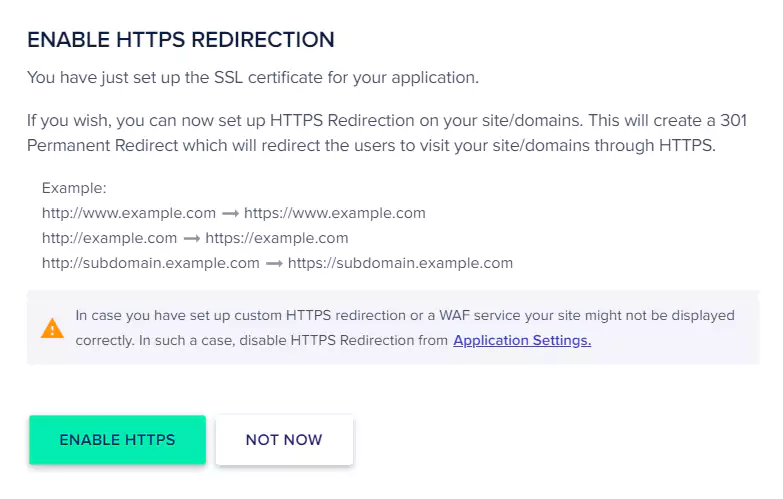
Sertifikanızın doğru yapılandırıldığından emin olmak için SSL sertifikası doğrulaması yapmak önemlidir.
SSL Sertifikasını Doğrulama
SSL sertifikanızı doğrulamanızı şiddetle tavsiye. Doğrulama yapıldığında SSL sertifikasının doğru şekilde yapılandırıldığından emin olabilirsiniz. Herhangi bir yardıma ihtiyacınız olursa, Canlı Destek aracılığıyla her zaman bizimle iletişime geçebilir veya destek@birhost.net adresine mail gönderebilirsiniz.
Let’s Encrypt SSL Sertifikası Nasıl Yenilenir?
Let’s Encrypt SSL Sertifikasının geçerlilik süresi 90 gündür. Yine de Birhost Yönetim Platformu, SSL sertifikanızı otomatik ve isteğe bağlı yenileme seçenekleriyle yenilemeyi kolaylaştırır. Böylece siteleriniz her zaman korunur halde kalacaktır.
Bu seçenek, sertifikayı yüklediğinizde varsayılan olarak seçilidir. Birhost Yönetim Platformu, son kullanma tarihinden 30 gün önce SSL sertifikanızı otomatik olarak yenileyecektir. Otomatik yenileme seçeneğini kullanmanızı öneririz, böylece sertifikayı her seferinde manuel olarak yenilemeniz gerekmez.
Sonuç
Let’s Encrypt SSL kurulumu bu kadar! Umarız bu makale sizlere yardımcı olmuştur. Herhangi bir yardıma ihtiyacınız olursa, Birhost Destek Merkezine ulaşmaktan veya sohbet yoluyla bizimle iletişime geçmekten çekinmeyin.
SSS
Let’s Encrypt için herhangi bir hizmet ücreti var mı?
Let’s Encrypt SSL Sertifikaları, tüm sunucu planlarımızın bir parçası olarak kurmak ve yenilemek için ücretsizdir.
Let’s Encrypt SSL Sertifikasını kullanarak kaç alan adını güvenli hale getirebilirim?
Let’s Encrypt SSL Sertifikası, maksimum 100 adet alan adını barındırabilirsiniz. Alternatif olarak, Let’s Encrypt Wildcard SSL Sertifikasını da kullanabilirsiniz.
Sertifika ne kadar süreyle geçerlidir?
Let’s Encrypt SSL Sertifikasının geçerlilik süresi 90 gündür. SSL sertifikasını otomatik olarak yenileme şeklinde ayarlayabilir veya son kullanma tarihine yaklaştığınızda isteğe bağlı yenileme yapabilirsiniz.
Otomatik yenileme süreci nasıl çalışır?
Otomatik yenileme özelliğini etkinleştirdiyseniz, son kullanma tarihinden 30 gün önce SSL sertifikanızı otomatik olarak yenileyecektir. Bu nedenle, SSL sertifikasını manuel olarak yenilemeniz gerekmez.
Bir uygulamaya kaç sertifika yükleyebilirim?
Uygulama başına yalnızca bir Let’s Encrypt SSL sertifikası yüklenebilir.
Let’s Encrypt SSL Sertifikasında ne tür şifreleme mevcuttur?
RSA imzalı 2048 bit RSA anahtarları kullanılır.
Tarayıcılar Let’s Encrypt Certificate ‘e güveniyor mu?
Evet, çoğu tarayıcı tarafından güvenilir .
SSL Sertifikam zaten yüklü. Let’s Encrypt ‘i yükleyebilir miyim?
Evet yükleyebilirsiniz. Let’s Encrypt SSL Certificate, mevcut sertifikanın üzerine yazacaktır.
Let’s Encrypt SSL Sertifikası üzerinden Cloudflare veya Sucuri kullanabilir miyim?
Evet, kullanabilirsiniz. Ancak Cloudflare veya Sucuri sertifikaları öncelikli olacaktır. Sertifikanızı doğruladıktan sonra sertifikalarınızı görebilirsiniz.